Wordで写真と文字列を組み合わせれば、まるで雑誌のような視覚効果が期待できます。
それだけでなく、文書を通じて自分の考えが相手に伝わりやすくなるはずです。

中身と同じくらい、見やすさも大事!
代表的な方法としては、写真の横に文字を配置することが挙げられます。
本記事では、そのちょっとしたコツを2つお伝えします。ぜひご覧ください!
Word・Excel・PowerPointのオリジナル教材で効率的なスキルアップを!
▼ 個人でも利用できる給付金・補助金制度あり
▼ 給付金・補助金制度あり
▼ 良質な講座・良心的な受講料
▼ 良質な講座・良心的な受講料
▼ オンラインと常駐講師のハイブリッド
▼ Wordの基本・便利ワザが90本以上!

- 大手通信企業の元SE
- 業界歴15年のWeb解析士
- 携わったSNSは約100件
- Googleアナリティクス個人認定資格(GAIQ)
Wordで写真の横に文字を配置する方法
Wordで写真の横に文字を配置する方法は2つあります。
- 文字列の折り返し
- テキストボックス
どちらを選んでも構いませんが、おススメは『文字列の折り返し』です。
こちらの方が、Wordの機能を利用して簡単・キレイに仕上がります。
それでは個々の方法を見ていきましょう。
文字列の折り返し|Wordで写真の横に文字を配置
文字列の折り返し機能を使うと、写真の周囲に文字列を回り込ませることができます。
Wordがサイズや距離をピッタリにしてくれるので、美しい仕上がりが特徴の機能です。
そして、『写真の横に文字を配置したい』という方は、たとえば下図のような出来上がりをイメージしているのではないでしょうか。
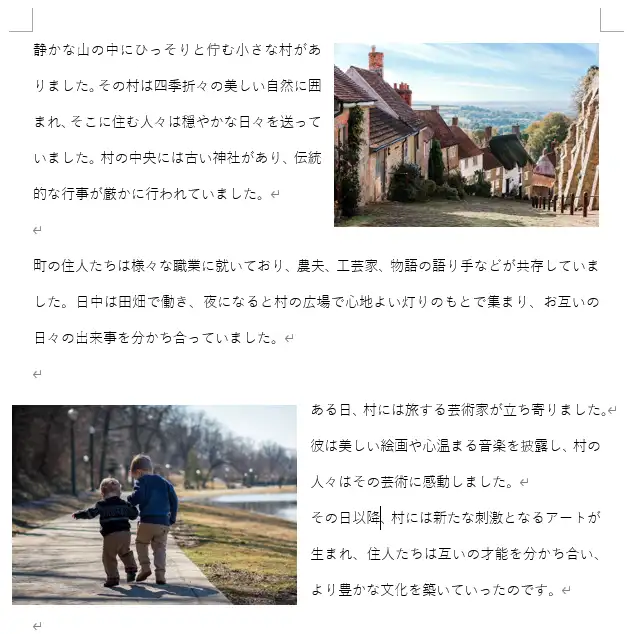
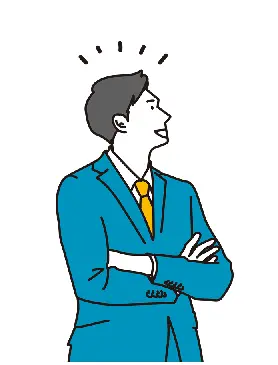
雑誌のようにしてみたい!
実はこれ、実現するのはとても簡単なんです。
まず、文字列内のお好みの箇所に挿入した画像を選択状態にします。
すると、図の形式というタブが新たに表示されるので、このタブをクリックしてください。そして、配置グループ>文字列の折り返しをクリックしましょう。
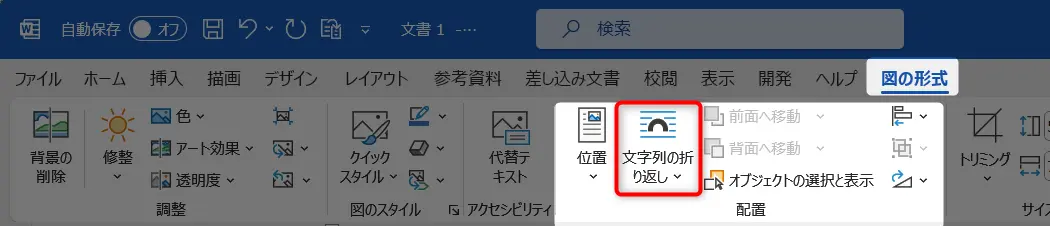
文字列の折り返しのプルダウンメニュー内から四角形を選択してください。
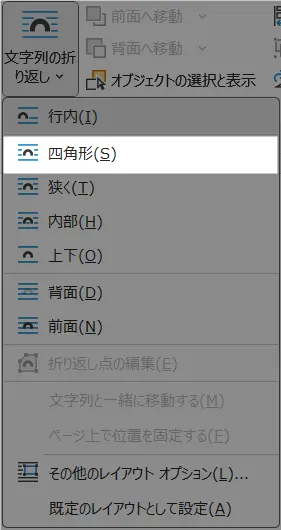
この設定により、画像の移動に応じて文字列が回り込みます。

ワンクリックで出来上がるので、とっても楽ですよね。ぜひお試しください。
なお、文字列の折り返しについては次の記事で詳しく説明しています。
関連記事Wordの写真を動かせない!1クリックで画像を自由に動かすコツ
文字列の折り返しの微調整
文字列の折り返し機能は微調整も可能です。
具体的には、画像と文字列との距離を数値で指定できます。
まず、画像を右クリックしてレイアウトの詳細設定を選択しましょう。
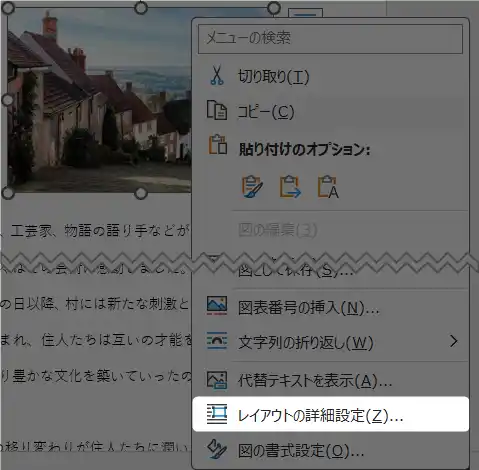
そして、レイアウトの文字列の折り返しタブの中から、文字列との間隔に数値を入れながら、見やすい状態に調整してみてください。
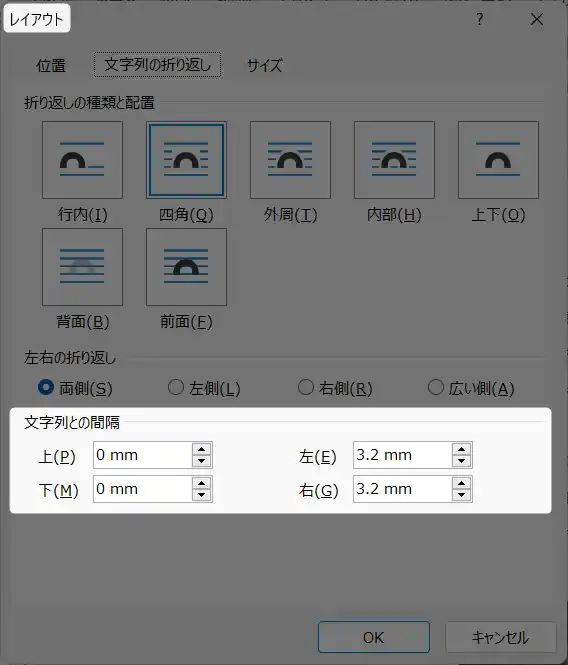
Wordは文書作成ソフトだけに、こうした機能が充実しています。
見る人の視覚に訴えかけるような配置を考えてくださいね。
テキストボックス|Wordで写真の横に文字を配置
さて本項では、テキストボックスを使って写真の横に文字を配置していきます。
まず、文字列を入力したテキストボックスを右クリックしてください。
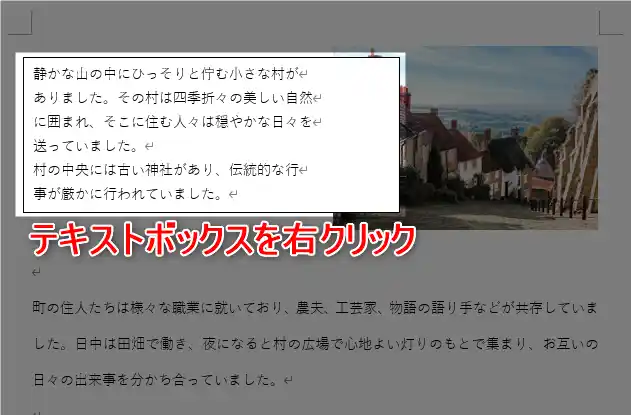
右クリックメニューの中から図形の書式設定を選択します。
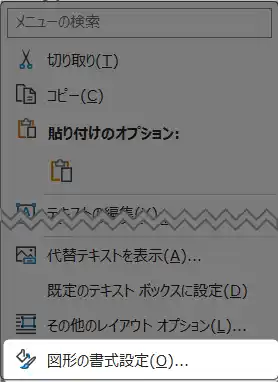
そして、塗りつぶしなしと線なしを選びます。
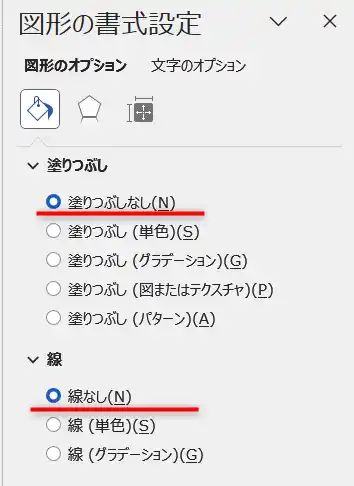
この他にも、状況に応じて↓のような設定項目にチェックしてもいいかもしれません。
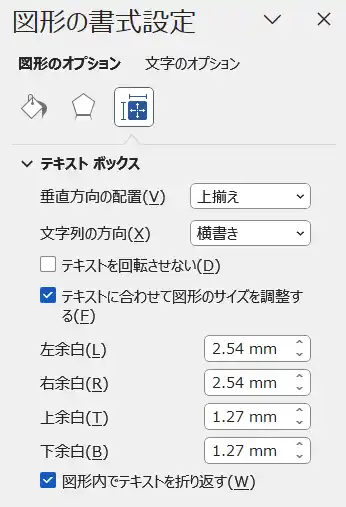
すると、下図のような文字列の回り込みが完成しました。
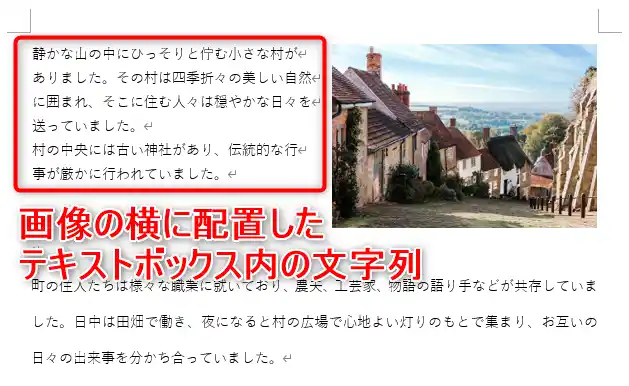
なお、テキストボックスに関する細かな設定については、こちらの記事をどうぞ。
さて、上記でもお分かりのように、テキストボックスによって写真の横に文字を配置する方法は『文字列の折り返し』に比べるとちょっと面倒です。
個人的にはスマートな方法ではないと感じますが、テキストボックスを直接動かして位置を調整するので、視覚的には操作が分かりやすいと言えるでしょう。

Officeソフトの学習は、一人でパソコンに向かってもなかなか継続できないものです。
その点、パソコン教室には初心者歓迎の講座が用意されていて、Word、Excel、PowerPointをゼロから理解できます。
効率的なスキルアップを手伝ってくれる、経験豊富な講師のサポート体制があるので安心です。
▼ 個人でも利用できる給付金・補助金制度
▼ 給付金・補助金制度あり
▼ 良質な講座を良心的な受講料で
▼ 良質な講座・良心的な受講料
▼ eラーニングと常駐講師のハイブリッド
まとめ)Wordで写真の横に文字を配置する2つの方法
以上、『Wordで写真の横に文字を配置する方法』と題して、文字列の回り込みについて2つの方法をお伝えしました。
- 文字列の折り返し
- テキストボックス
個人的には手間や仕上がりのキレイさから『文字列の折り返し』機能を利用するのをおススメします。
本記事でお伝えした内容は、仕事や学校でのレポート作成に大きく役立つはずです。
また、脱・Word初心者のための代表的なスキルなので、ぜひマスターしてください!
それではまた、次の記事でお会いしましょう!

質問は気軽にコメントへ!
【関連記事 (クリックで展開)】
90本以上の基本・便利ワザ!
文字列
その他の便利ワザ
- Wordのバージョン確認
- 編集画面の2分割
- Word チェックボックスの作り方
- 右揃えタブによるリーダー線の引き方
- スペース(空白)記号の表示・非表示
- ビジネス文書の挨拶文や案内文
- ファイルのパスワード設定方法
- パスワードの解除方法
- あまり知られていないWordの翻訳機能
- ダークモードの設定
- 切り取り線の入れ方|ハサミ印を付けるとより本格的に!
- Wordの拡張子について|その種類や変換方法
- 禁則処理の意味・設定・解除
- 文書に記載した日付の自動更新
- ルーラーの使い方
- ファイルの差分比較
- ナビゲーションウィンドウの使い方
- 名前を付けて保存する方法
- 縦三点リーダー(⋮)やハンバーガーメニュー(≡)の出し方
- Wordの読み上げ機能|文章を自動で読み上げる&録音する
- Word文書をメールで送る方法
- Wordファイルを白黒印刷
- Wordの上書きモード解除
- Wordのブックマークの使い方
- Wordファイルを両面印刷する設定


コメントはお気軽にどうぞ!